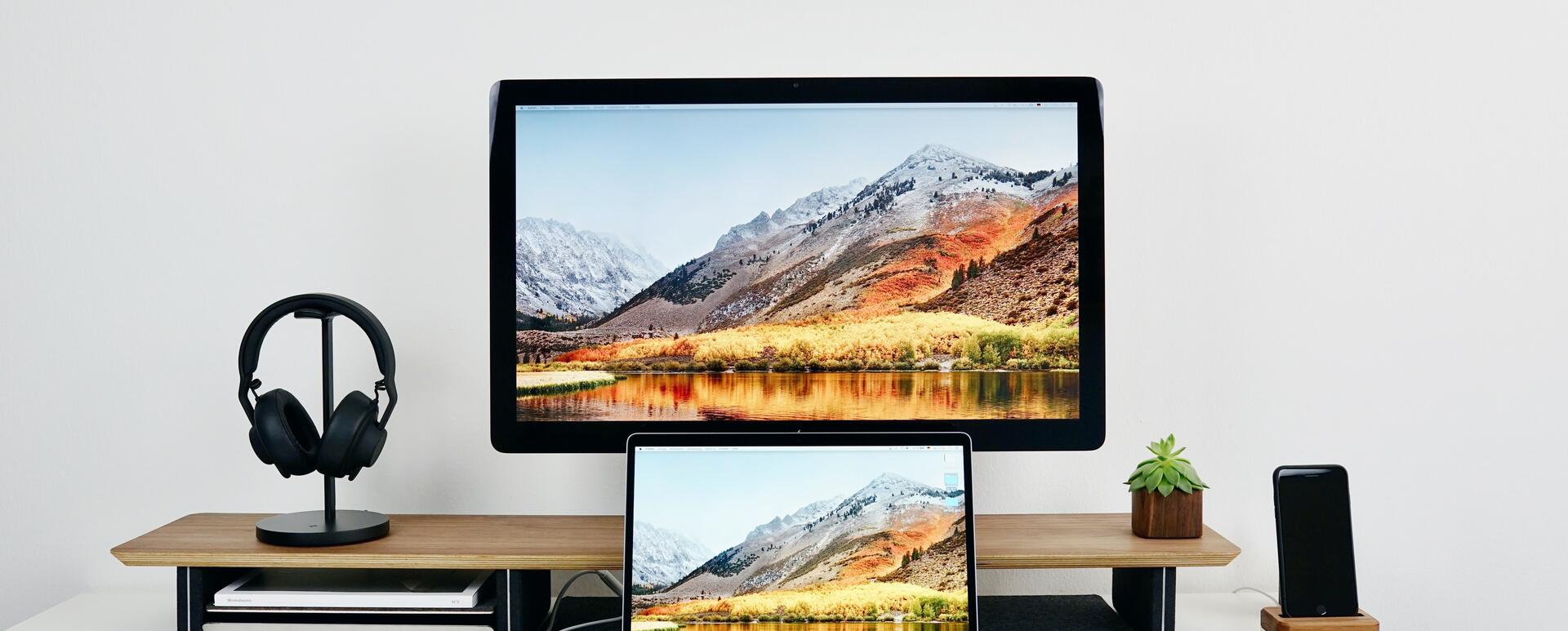
Outils pour tester la réactivité d'un site web avec un budget limité
Même un concepteur expérimenté peut rencontrer des problèmes courants lors de la création d'un site Web, car il y a de nombreux défis à surmonter. Par exemple, lorsqu'il s'agit d'afficher correctement le site web sur divers appareils. Existe-t-il des moyens efficaces de simplifier les choses ?
Le nombre d'appareils que les gens utilisent aujourd'hui pour naviguer sur internet est un cauchemar pour les développeurs et designers web. C'est pourquoi, avant de décider de publier votre site, vous devez d'abord tester sa réactivité. Que diriez-vous si je vous disais que vous n'avez pas besoin de prendre tous les appareils et de faire cela manuellement, car ce serait vraiment difficile, surtout lorsque vous n'avez pas tous les appareils à portée de main ? La bonne nouvelle est que vous pouvez trouver de nombreux outils et solutions pour effectuer des tests en un rien de temps.
Ci-dessous, je vais décrire comment nous testons lorsque nous construisons des sites web corporatifs pour nos clients ou faisons généralement du développement drupal sur une application web. Mais rappelez-vous qu'il n'y a pas de solution unique, alors choisissez judicieusement et trouvez celle qui répondra pleinement à vos besoins.
Responsinator
Le Responsinator est vraiment facile et rapide à utiliser. Il vous suffit de saisir l'URL de votre site Web et de cliquer sur ‘GO’. Ensuite, vous verrez comment votre site est affiché sur différents appareils (principalement des appareils Apple). Vous pouvez parcourir le site, vérifier tous les éléments cliquables et... tirer des conclusions sur ce qui devrait être changé.
Emulateur de navigateur mobile
Un autre, l'émulateur de navigateur mobile, est une extension de navigateur pour Chrome. Cet outil vous aidera à savoir à quoi ressemblent les pages sur lesquelles vous travaillez sur les résolutions d'écran mobile les plus courantes qui représentent jusqu'à 90% de tout le trafic. L'extension fonctionne également sur les fichiers locaux, il peut donc être utile lors de la conception d'un nouveau service.
resizeMyBrowser
ResizeMyBrowser a été créé pour étudier comment votre site Web est affiché sur quinze résolutions populaires. OK, c'est similaire à certains autres outils mentionnés ici, alors y a-t-il des différences ? La réponse est ‘Oui’. L'outil pourrait être utile lorsque vous devez créer un site qui doit avoir une bonne apparence sur certains appareils non standard, car le ResizeMyBrowser prend en charge les résolutions personnalisées. Vous pouvez choisir la taille de la fenêtre externe (y compris la barre d'outils, la barre d'adresse et autres) ou la taille de la fenêtre interne (intérieur de la fenêtre du navigateur) pour afficher le projet.
Google Resizer
Le Google Resizer est un outil qui aide les designers web à tester l'interface utilisateur et il est conçu pour ceux qui utilisent Material Design (un langage visuel pour construire une expérience numérique). Avec cet outil, vous pouvez simplement tester votre design sur différentes plates-formes pour repérer les défauts et les grilles réactives. Placez simplement l'URL de votre site Web dans la barre d'entrée et vérifiez comment le site apparaît à la fois sur un bureau et sur un mobile. Si vous avez besoin d'aide, il y a deux projets de démonstration montrant comment l'outil fonctionne.
Ghostlab
La plupart des outils présentés ci-dessus sont gratuits et le Ghostlab est payant mais il offre des options plus avancées. Les autres outils nécessitent votre participation manuelle et vous devez changer chaque résolution séparément, tandis qu'avec le Ghostlab, la magie se produit automatiquement.
Il est particulièrement utile lorsque vous devez gérer un site Web avec un certain nombre de sous-pages. Pensez à tout le temps que vous devriez passer à tout vérifier manuellement, puis à modifier chaque problème qui doit être corrigé.
Avec Ghostlab, vous pouvez synchroniser un certain nombre d'appareils et de navigateurs différents, ce qui vous permet de voir comment le site web apparaît sur tous les appareils sélectionnés en même temps. Lorsque vous effectuez une action dans un navigateur, vous pouvez voir comment les éléments spécifiés changent sur les autres appareils en même temps. Vous pouvez simplement inspecter votre code CSS, ouvrez simplement différents navigateurs sur un appareil local et vérifiez comment cela fonctionne sans avoir à enregistrer les changements de code et à rafraîchir le site chaque fois que vous écrivez quelques nouvelles lignes.
Vous pouvez également utiliser Ghostlab pour déboguer JavaScript à distance. Le logiciel prend en charge HTML, CSS, JavaScript Haml, Pug (Jade), Sass, Less, Stylus, TypeScript et CoffeeScript. Prenez simplement une capture d'écran dans l'outil, ajoutez quelques commentaires et transmettez-la à votre équipe. Ghostlab prend en charge les tests A/B et fournit un mode de présentation pour les équipes. L'outil coûte 45$ et c'est un frais unique.
Assurez-vous que votre site s'affiche correctement sur chaque appareil
Comme vous pouvez le voir, il existe de nombreux outils gratuits que vous pouvez utiliser pour vérifier à quoi ressemblera le site sur différents appareils. Le design réactif est ce dont tout créateur de site web doit se souvenir, alors utilisez les outils intelligemment pour créer d'excellents services. Gardez à l'esprit que les outils donnés peuvent vous aider en particulier lors de la phase de conception, mais ne vous diront pas si le site web fonctionne correctement ou s'il offrira de grandes performances. Vous devez donc toujours tester votre site Web pour vous assurer qu'il offre la meilleure expérience utilisateur possible, une navigation simplifiée et qu'il est bien optimisé pour les moteurs de recherche.











